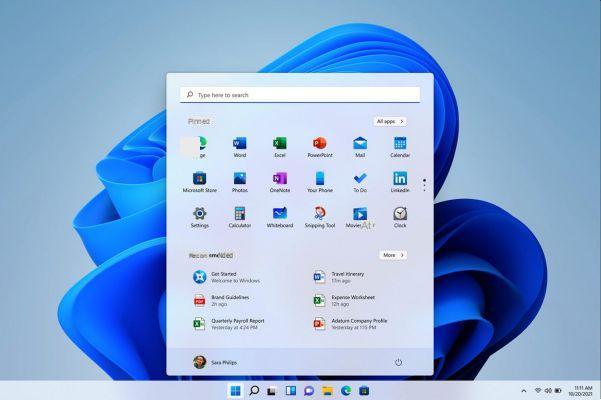
Apesar das restrições impostas pela Microsoft, um pequeno utilitário permite instalar o Windows 11 em qualquer tipo de PC, mesmo aqueles sem um TPM 2.0. Rápido, eficiente, este script permite, portanto, tirar proveito do Windows 11 em uma máquina antiga, enquanto a Microsoft tem feito de tudo para bloquear esse tipo de instalação. Aqui está como fazer.
janelas 11 saiu em sua versão final, é isso. O novo sistema operacional está, portanto, disponível a partir desta terça-feira, 5 de outubro de 2021, com uma implantação gradual que será executado até 2022. Apesar de tudo continua a ser um problema, e não menos importante: o Windows 11 apresenta certos requisitos ao nível do hardware. Uma placa-mãe com um módulo TPM 2.0, tomando conta do modo de segurança e processador suficientemente recente.
Para verificar se todas essas condições foram atendidas, a Microsoft disponibilizou uma pequena ferramenta chamada PC Health Check. Se o software retornar uma mensagem de erro, não há salvação: o Windows 11 não será instalado no seu PC. A menos que você passe pela imagem ISO do Windows 11 e comece com uma reinstalação completa do sistema operacional, o que significa que você terá que apagar o disco rígido ou a partição de instalação do Windows 10.
Uma ferramenta permite que você force a instalação do Windows 11 em PCs sem um chip TPM 2.0
Se o seu PC for declarado incompatível pelo PC Health Check, não entre em pânico: um pequeno software, simples e rápido de usar, deve resolver todos os seus problemas. Na verdade, este é um pequeno script com o qual você já deve estar familiarizado, caso tenha dado uma olhada em nosso guia de instalação do Windows 10. Ferramenta de criação de mídia, o software em questão acaba de ser atualizado e permite baixar um arquivo ISO do Windows 11. Basta iniciá-lo para recuperar uma imagem completa do Windows 11, uma imagem que pode ser montada virtualmente no Windows 10, ou que pode ser copiado para uma chave USB inicializável.
Em sua última atualização, a MediaCreation Tool oferece um segundo script, além daquele para baixar o Windows 11. Respondendo ao nome de Skip_TPM_Check_on_Dynamic_Update.cmd, este pequeno comando permite corrigir o registro ao instalar o Windows 11. Um truque que já conhecíamos, mas que agora está incluído em um “pacote completo”.
Esta ferramenta permite instalar o Windows 11 em qualquer tipo de PC, mesmo que não reúna as condições exigidas pela Microsoft. Graças a ele é possível atualizar um PC equipado com Windows 10 (sem passar por uma reinstalação completa, portanto). Também é possível instalar o Windows 11 em um disco rígido ou uma partição em branco, mas também configurar o sistema operacional em uma máquina virtual como VMware ou VirtualBox.
Uma pequeno aviso No entanto, não há garantia de que esta forma de proceder permitirá tirar partido de futuras actualizações do Windows 11. Uma vez instalado o sistema operativo num PC que não reúna os pré-requisitos em termos de segurança, será possível continuamos a nos beneficiar com as atualizações do sistema operacional? Parece que PCs antigos não terão direito a atualizações futuras, mesmo que a gigante de Redmond não tenha se comunicado oficialmente sobre o assunto. Além disso, não se sabe até que momento entrará em vigor este “encerramento” do suporte para PCs não compatíveis. Pode ser até o final do ano, já que em 2 ou 3 anos nada foi anunciado da Microsoft. A política da Microsoft em relação a futuras atualizações do Windows 11 para PCs incompatíveis ainda não está clara.
Como instalar o Windows 11 em um PC incompatível
Em primeiro lugar, tenha em mente que a versão do Windows 11 oficialmente disponível no momento ainda não é definitiva. Mas esta é uma edição realmente muito próxima do RTM (Release to Manufacturing), o que não deve representar grandes problemas de compatibilidade ou instabilidade.
Conforme mencionado acima, o pequeno script é relativamente fácil de usar. Aqui está o procedimento a seguir:
- Vá para o site do Github para baixar o MediaCreationTool.bat.
- No canto superior direito da página exibida, clique em Baixar ZIP.
- Descompacte o arquivo que você acabou de recuperar de uma partição no disco rígido ou diretamente da área de trabalho.
- Clique duas vezes em Skip_TPM_Check_on_Dynamic_Update.cmd.
- Clique duas vezes em MediaCreationTool.bat. Lá, o script oferece a você o download de diferentes versões do Windows. Selecione aquele na parte inferior que corresponde a janelas 11.
- O script permite que você baixe o Windows 11 em diferentes formas: via arquivos que você executa automaticamente, através de um Imagem ISO, ou diretamente em um clé USB.
- Depois de baixar tudo que você precisa para instalar o Windows 11, é melhor desconectar da web (temporariamente). Desative sua conexão Wi-Fi ou Ethernet.
- O software pode então iniciar a ferramenta “Windows 10 Media Creation”. Fique tranquilo, nada de anormal nisso e é o Windows 11 que será configurado.
- A partir do momento em que o procedimento de instalação do Windows 11 começa (como na imagem abaixo), você pode reativar sua conexão com a web.
- A instalação do Windows 11 pode ser bem longa dependendo da sua configuração. Em nossa máquina de teste, que tinha um Core i7 3770K, 16 GB de RAM e um SSD de 512 GB, demoramos quase 45 minutos para o sistema operacional encaixar no lugar. Mas o funcionamento funcionou sem problemas e conseguimos recuperar todas as aplicações previamente instaladas no Windows 10, as nossas preferências, bem como todos os nossos documentos. Não há necessidade de instalar o sistema em uma partição em branco, em resumo.
- Observe que, por enquanto, este procedimento não impede o acesso a atualizações Windows 11 via Windows Update, conforme mostrado na captura abaixo. Por outro lado, a longo prazo, a Microsoft obviamente teria planejado bloquear a instalação de atualizações importantes e aquelas dedicadas à segurança do sistema operacional. Resta saber quando exatamente essa proibição será aplicada.
Finalmente, observe que a Microsoft também oferece oficialmente seu próprio método para instalar o Windows 11 em um PC incompatível. É igual ao descrito acima, mas requer a edição do registro. Então aqui está:
- Abra o registro digitando Regedit na caixa de pesquisa do Windows 10.
- Visita HKEY_LOCAL_MACHINESYSTEMSetupMoSetup
- Criar valor DWORD de 32 bits seguinte: AllowUpgradesWithUnsupportedTPMOrCPU
- Seu tipo deve ser REG_DWORD
- Atribua o valor a ele 1
- janelas 11
- Compartilhar
- Tweeter
- Compartilhar
- Enviar para um amigo


























